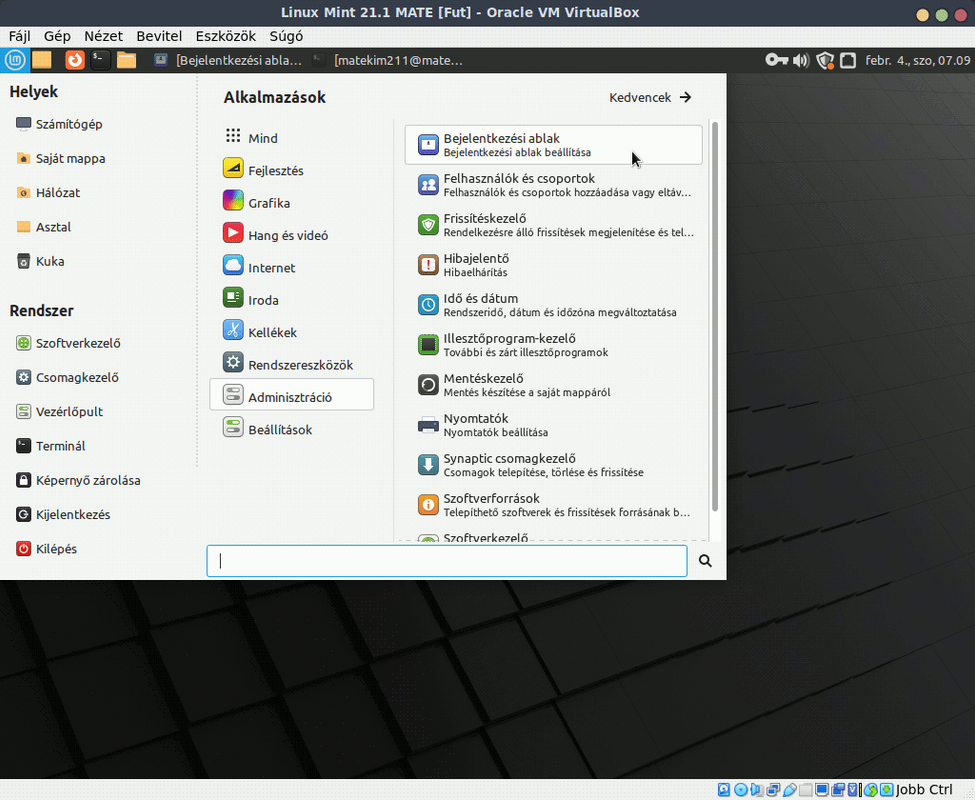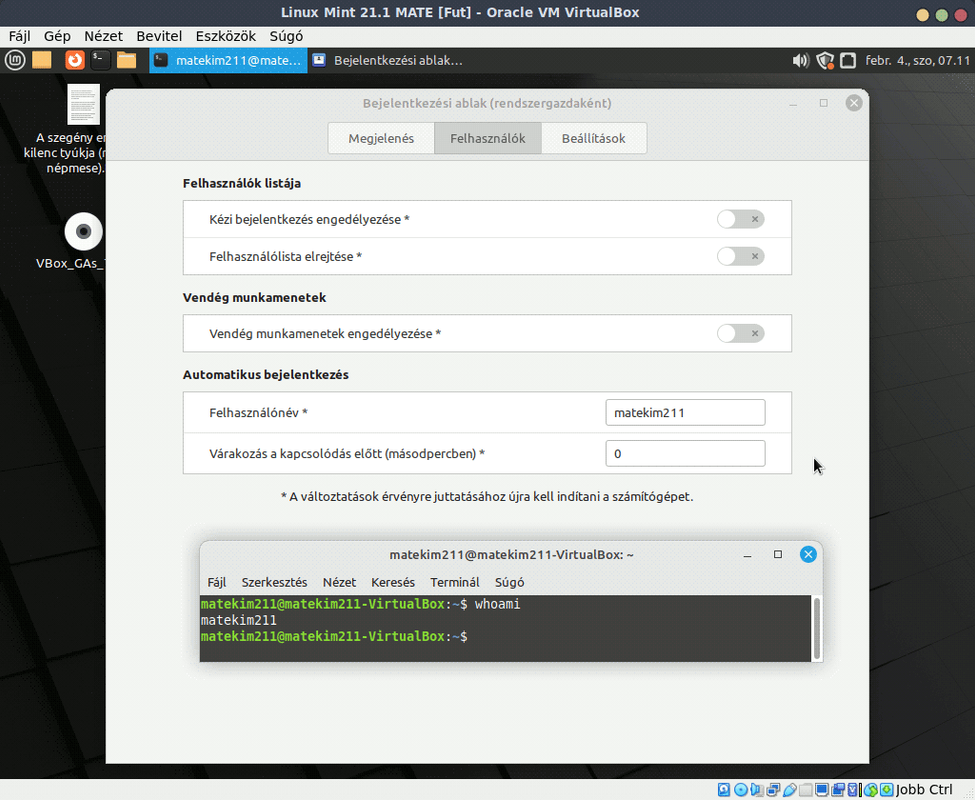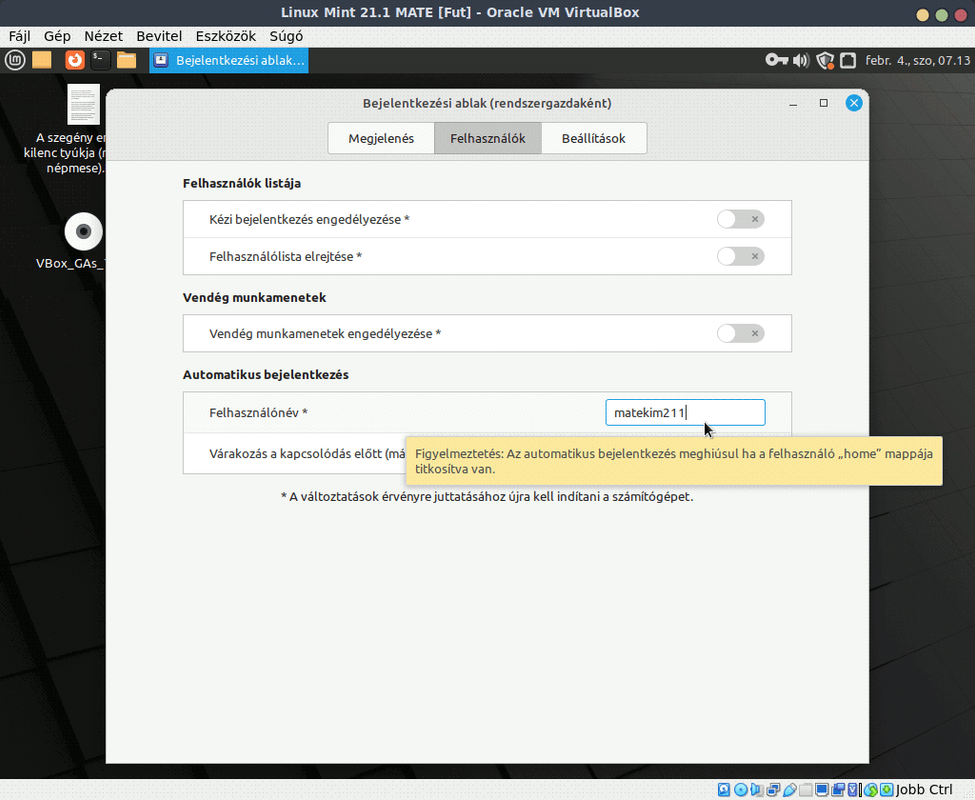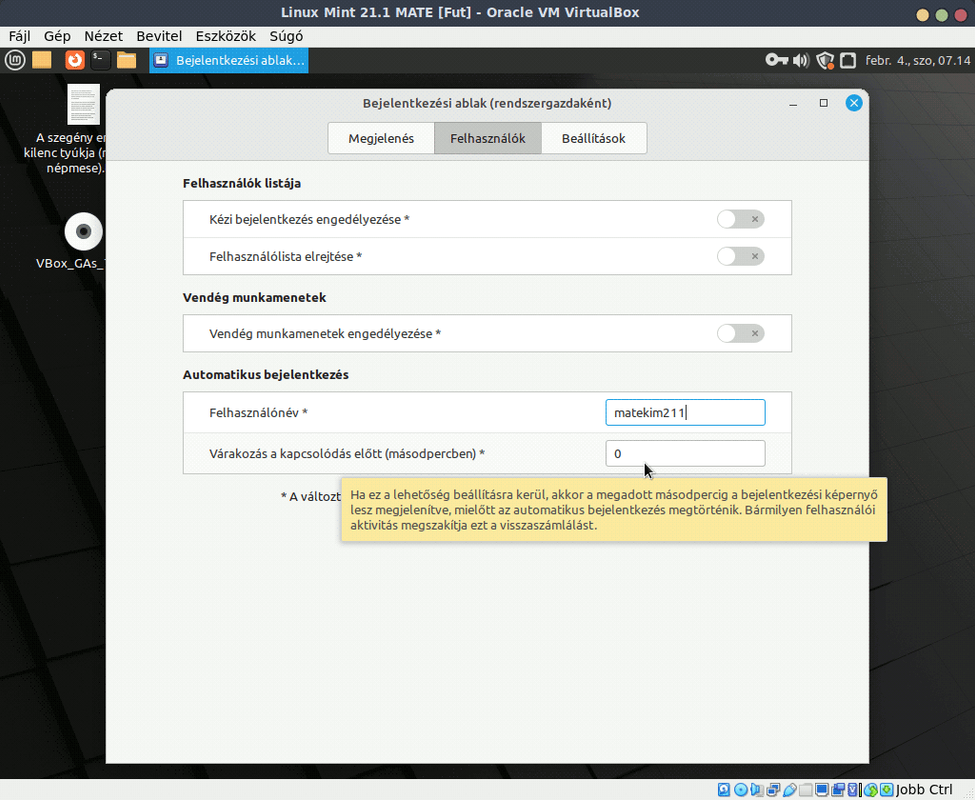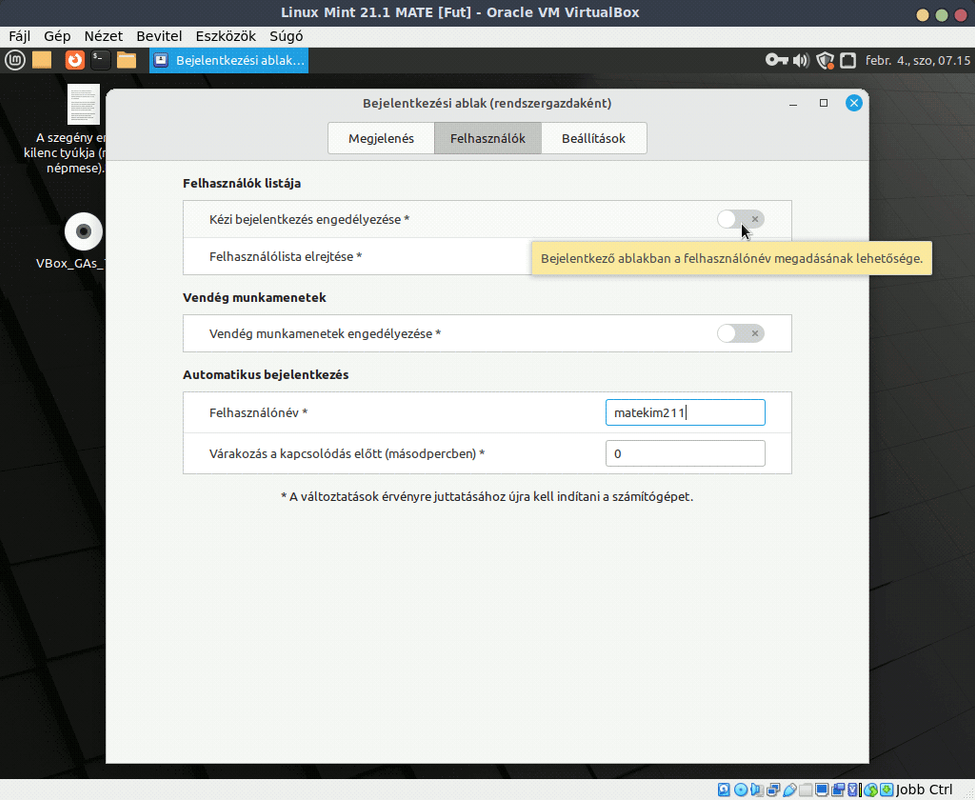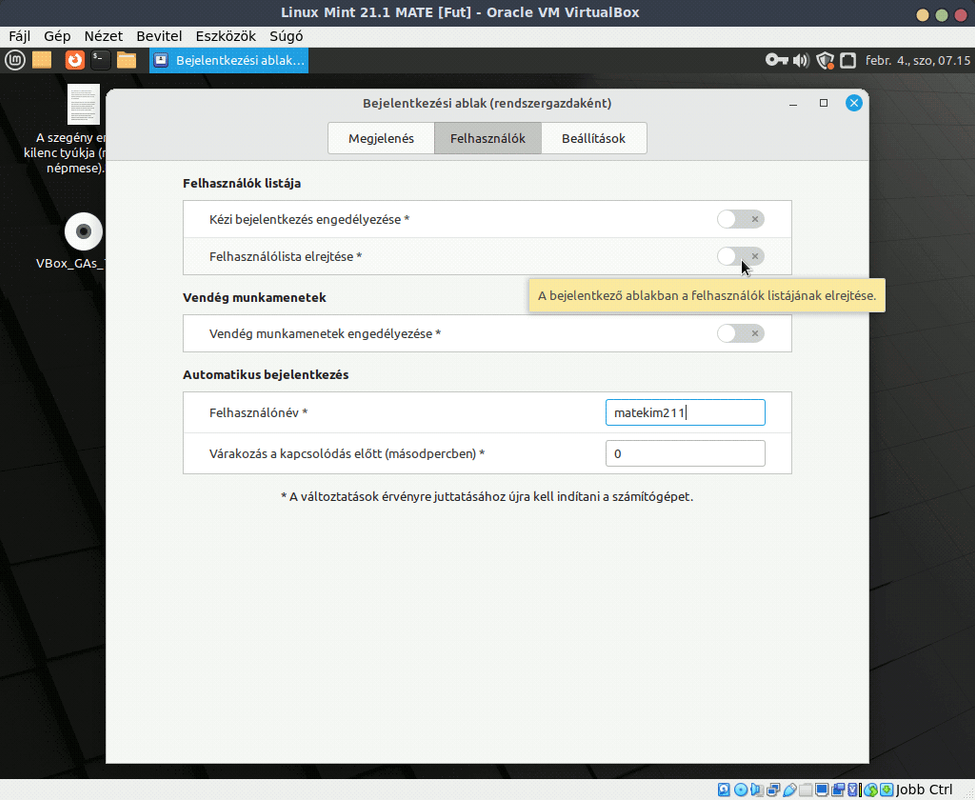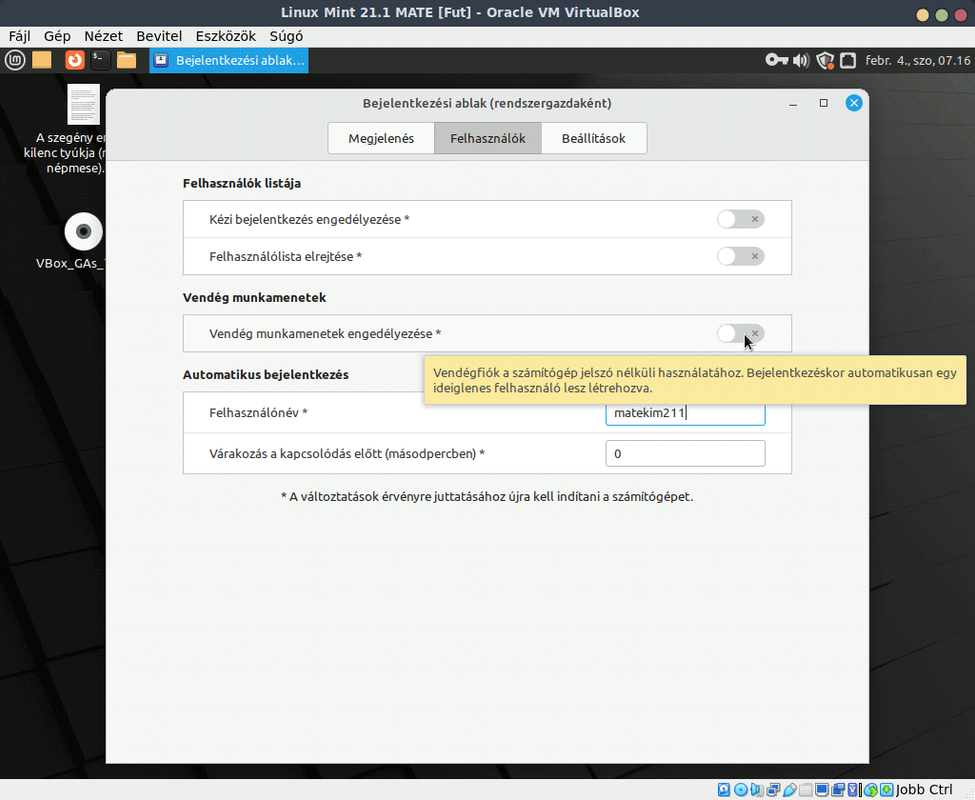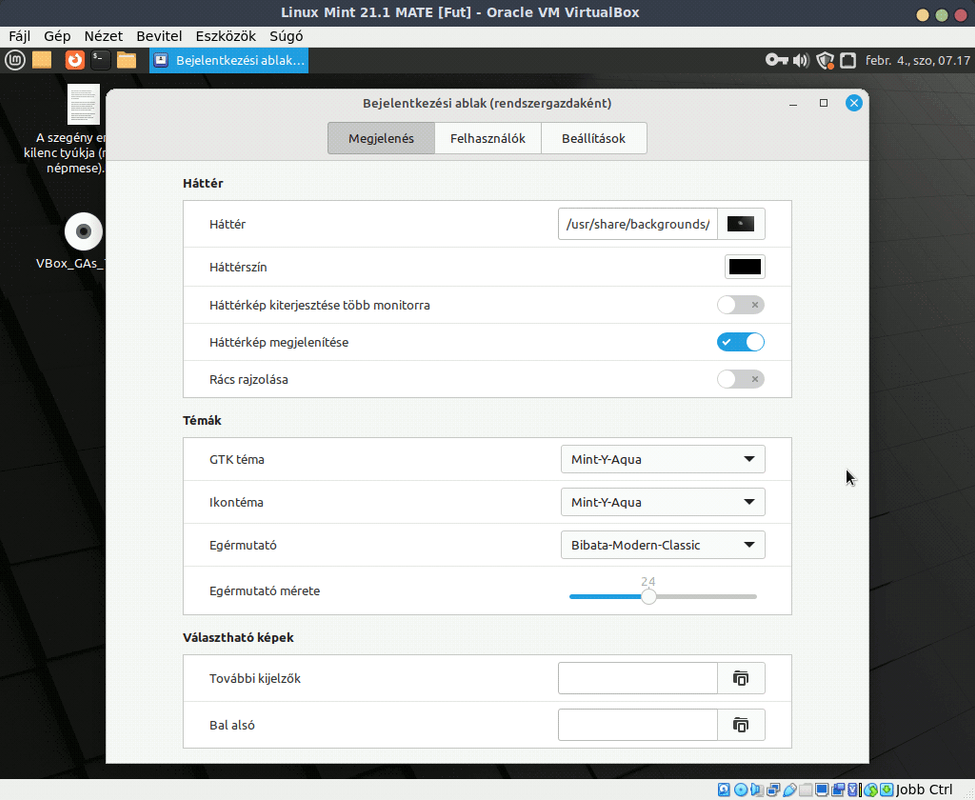A képsorozat a Linux Mint 21.1 MATE kiadáson készült.
Beállítás
Nyisd meg a beállításokat a
Menü > Adminisztráció > Bejelentkezési ablak
útvonalon.
Lépj a Felhasználók fülre
A telepítéskor beállított automatikus bejelentkezés beállításait az Automatikus bejelentkezés elem alatt találod.
- ha itt a felhasználóneved és másodperc érték szerepel, akkor az automatikus bejelentkezés be van kapcsolva,
- ha viszont ezek a szövegmezők üresek, akkor az automatikus bejelentkezés ki van kapcsolva.
Az automatikus bejelentkezés
- kikapcsolása
- a Felhasználónév és a Várakozás a kapcsolódás előtt (másodpercben)* mezők tartalmának törlésével,
- bekapcsolása
- a Felhasználónév és a Várakozás a kapcsolódás előtt (másodpercben)* mezők tartalmának kitöltésével történik.
A felhasználóneved (a belépett felhasználóé) a terminálban futtatott
whoami
parancssor kimenete.
De a készenléti jelzés (prompt vagy $) előtti szöveg is mutatja. Példa:
felhasználónév@gépnév
Mindez képen:
Magyarázatok (szövegbuborék)
Az automatikus bejelentkezés meghiúsul, ha a felhasználó saját könyvtára titkosítva van. (megoldás létezhet erre)
Az automatikus bejelentkezés késleltetésének szerintem, nem sok értelme van, de beállíthatod. Értéke például 0 (nincs késleltetés).
A rendszer újraindítása
A * jelzésről.
Ha a * jelzést látod valamelyik beállításnál, akkor a beállítás megváltoztatása esetén, az új beállítás a rendszer újraindítása esetén érvényesül!
Vonatkozik mindez az automatikus bejelentkezés beállításaira is:
* a A változtatások érvényre juttatásához újra kell indítani a számítógépet.
További beállítások és magyarázatok
A beállítások nem szükségesek az automatikus bejelentkezés ki- vagy bekapcsolásához.
Felhasználók listája
Felhasználók > Felhasználók listája > Kézi bejelentkezés engedélyezése *
Ha bekapcsolod, akkor a bejelentkezéskor be kell írni a felhasználóneved, vagy azon, másik felhasználóét, aki a rendszerben regisztrálva van, vagyis, amelyik felhasználóval a rendszert használni szeretnéd. Ha csak egyetlen felhasználóval használod a rendszert, a bekapcsolás kényelmetlenséget okoz.
Felhasználók > Felhasználók listája > Felhasználólista elrejtése *
A felhasználónevek listájának megjelenítése a bejelentkezéskor. (ki- vagy be / nem jelenik meg vagy megjelenik)
Vendég munkamenetek
Felhasználók > Vendég munkamenetek > Vendég munkamenetek engedélyezése *
Ha a beállítást bekapcsolod (a kapcsolót a jobb oldali állásba húzva), egy vendég felhasználó lesz létrehozva, aki tulajdonképpen, csak használhatja a rendszert, de admin jogokkal nem rendelkezik - ennek egy részlete olvasható a buborék súgóban.
Megjelenés
A bejelentkezés megjelenésének egyéni beállításai a Megjelenés fület választva állíthatóak.
A beállítások egyértelműek...
Tipp
A bejelentkezés hátteréül (Háttér / Background) -általad- választott kép akkor jelenik meg és lesz használatban, ha a képet tartalmazó, jellemzően külső partíció alapértelmezetten be van fűzve a rendszerbe annak indulásakor. Erre figyelj!
A lehetőségek teljes elérési útja (a kép helye):
~/.local/share/backgrounds/ # saját könyvtár
vagy
/usr/share/backgrounds/ # rendszer könyvtár
Beállítások
A bejelentkezés eddig nem említett egyéni beállításai a Beállítások fület választva állíthatóak.
A beállítások egyértelműek...
Az óra formátum megjelenítésre egy példa:
%Y. %B %e. %A | %H:%M
Automatikus bejelentkezés kikapcsolva
A képen látható, hogy a felhasználónév ki van töltve, a felhasználói jelszó beírása után be lehet jelentkezni a rendszerbe.

Enjoy :-)